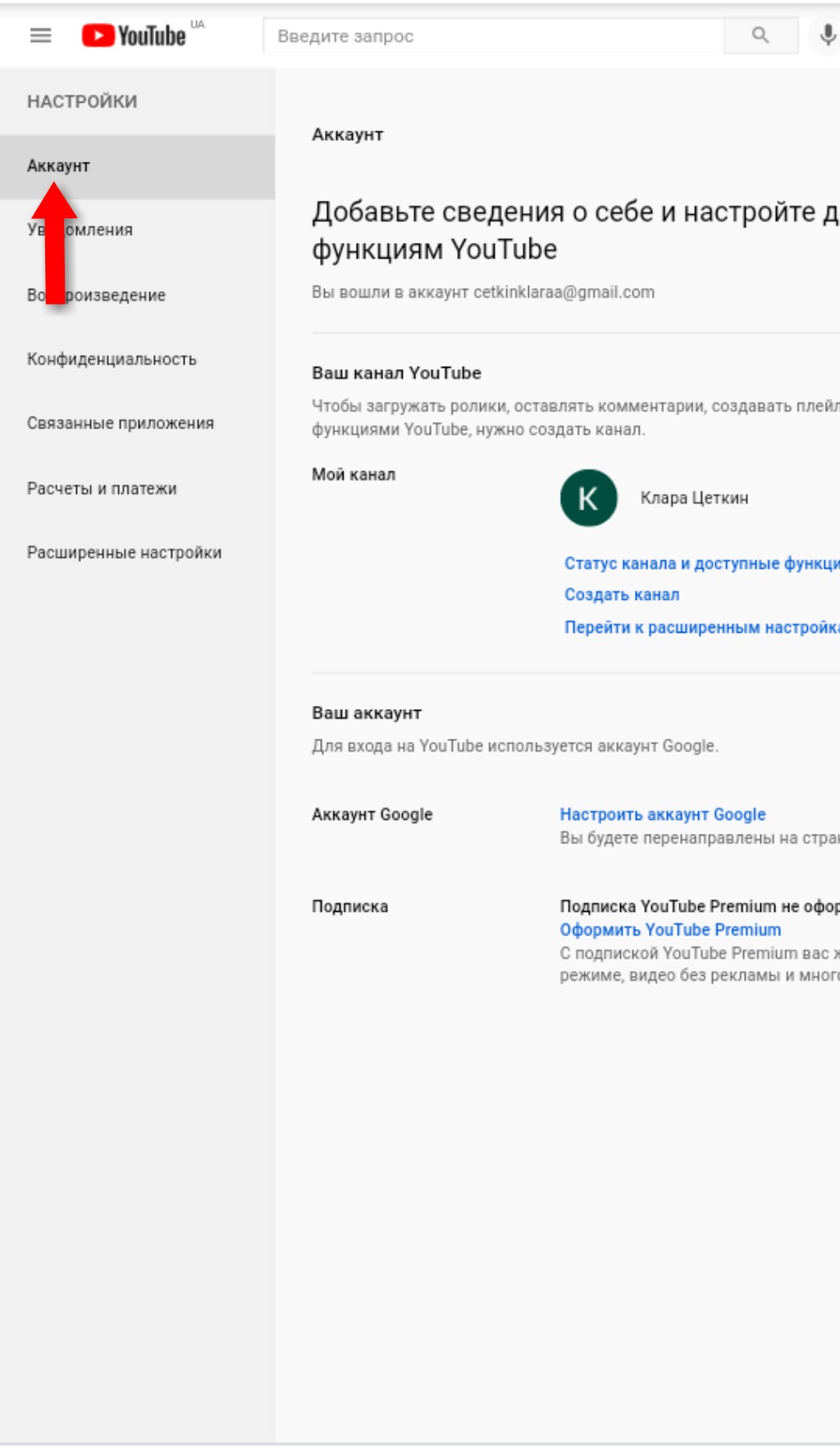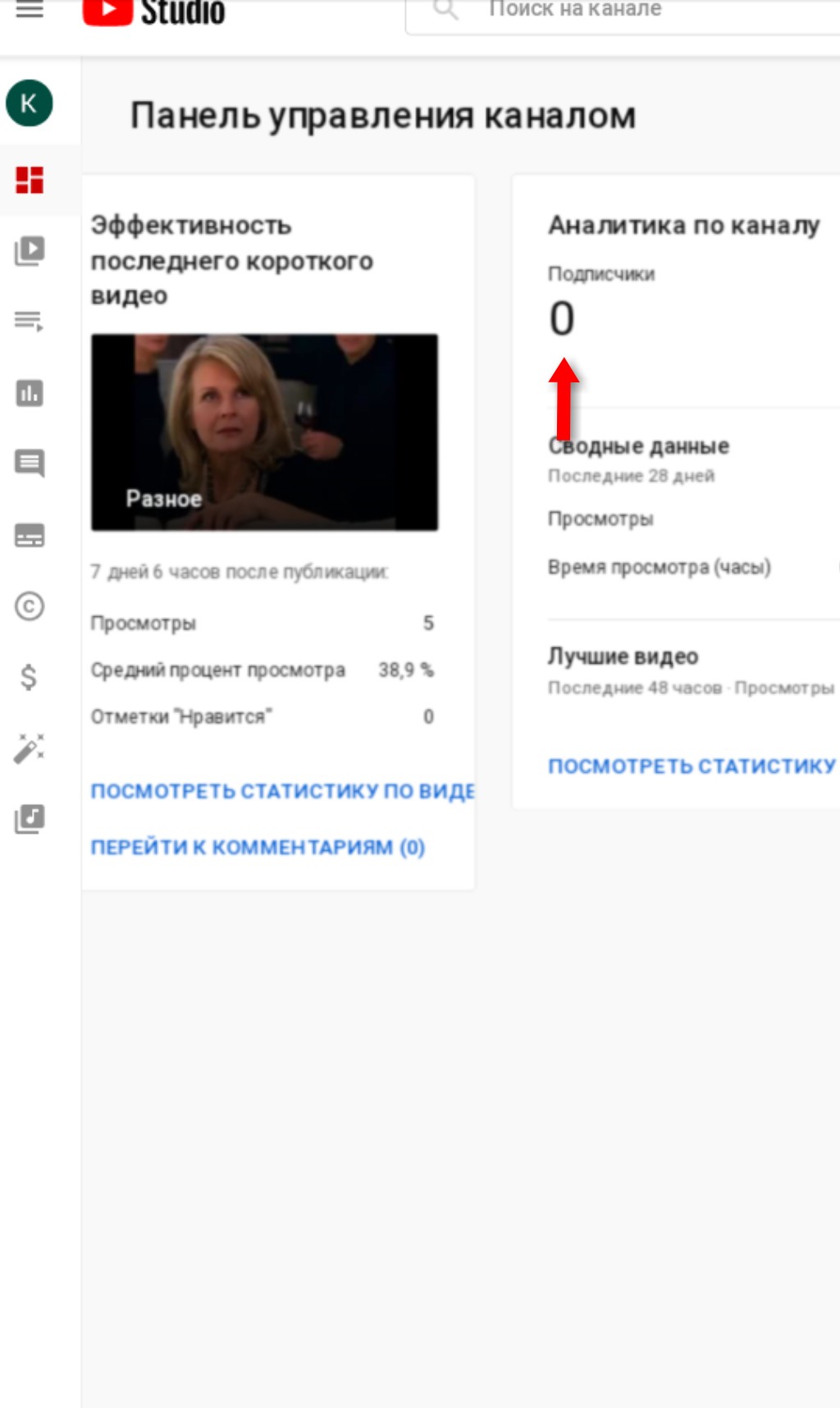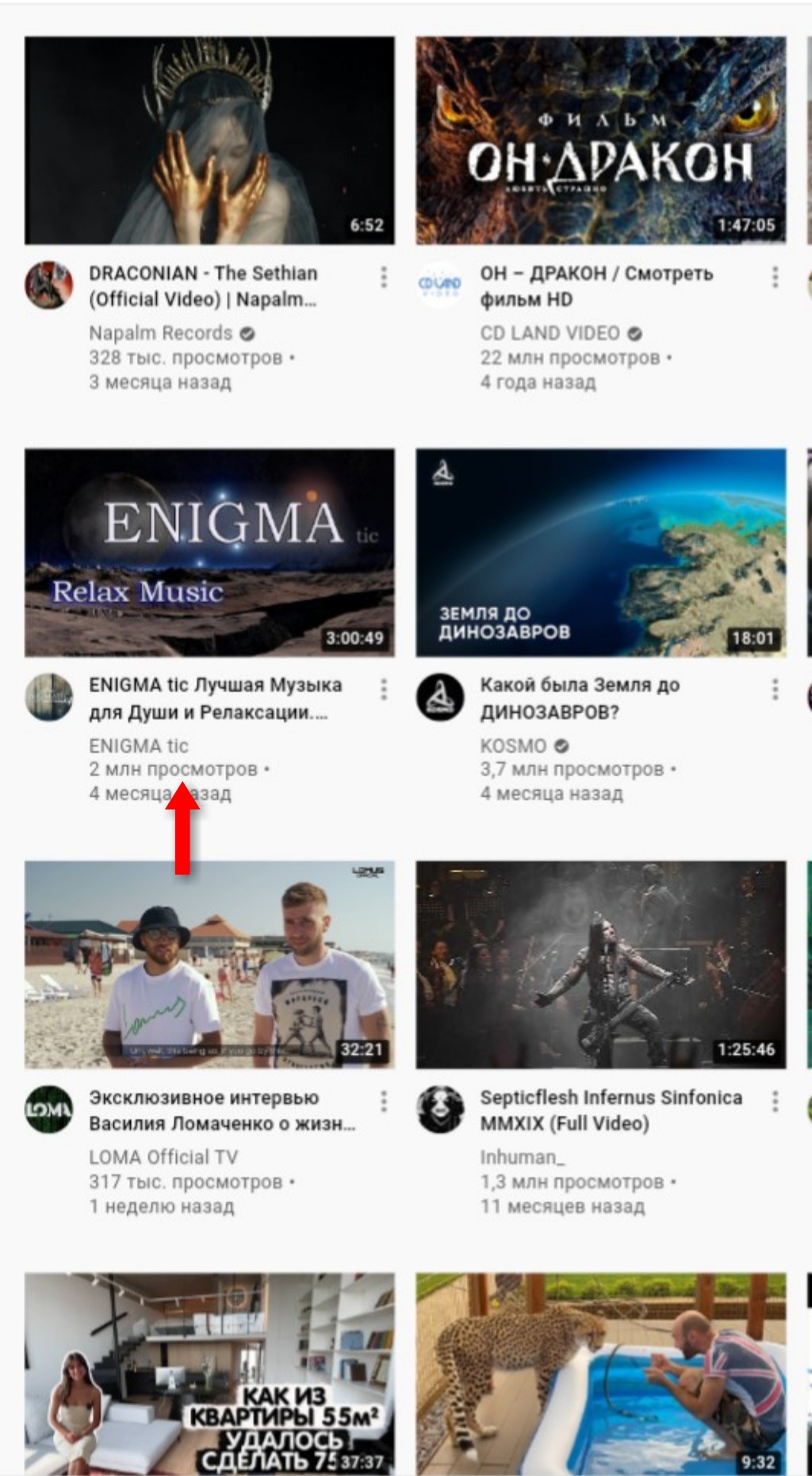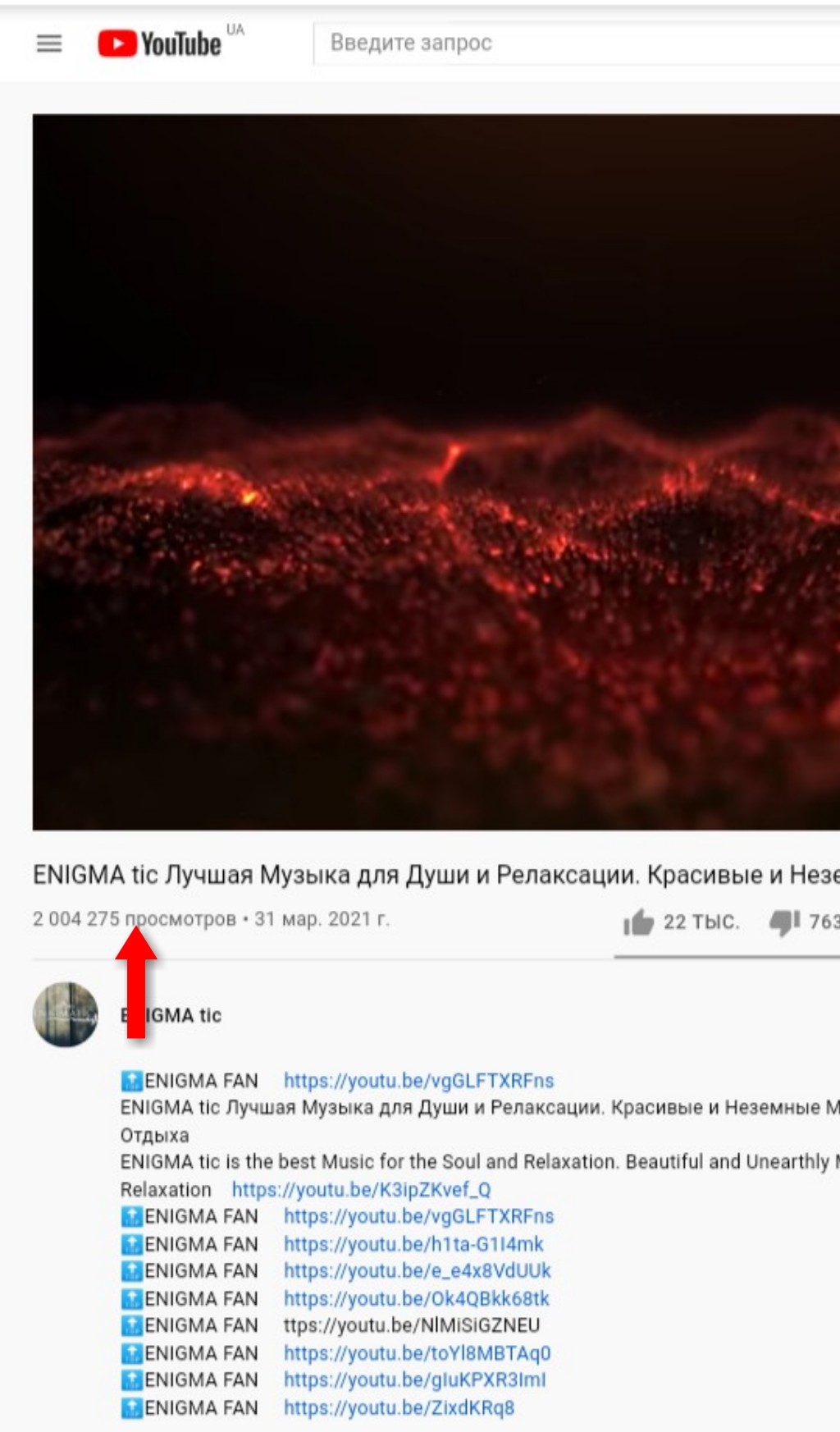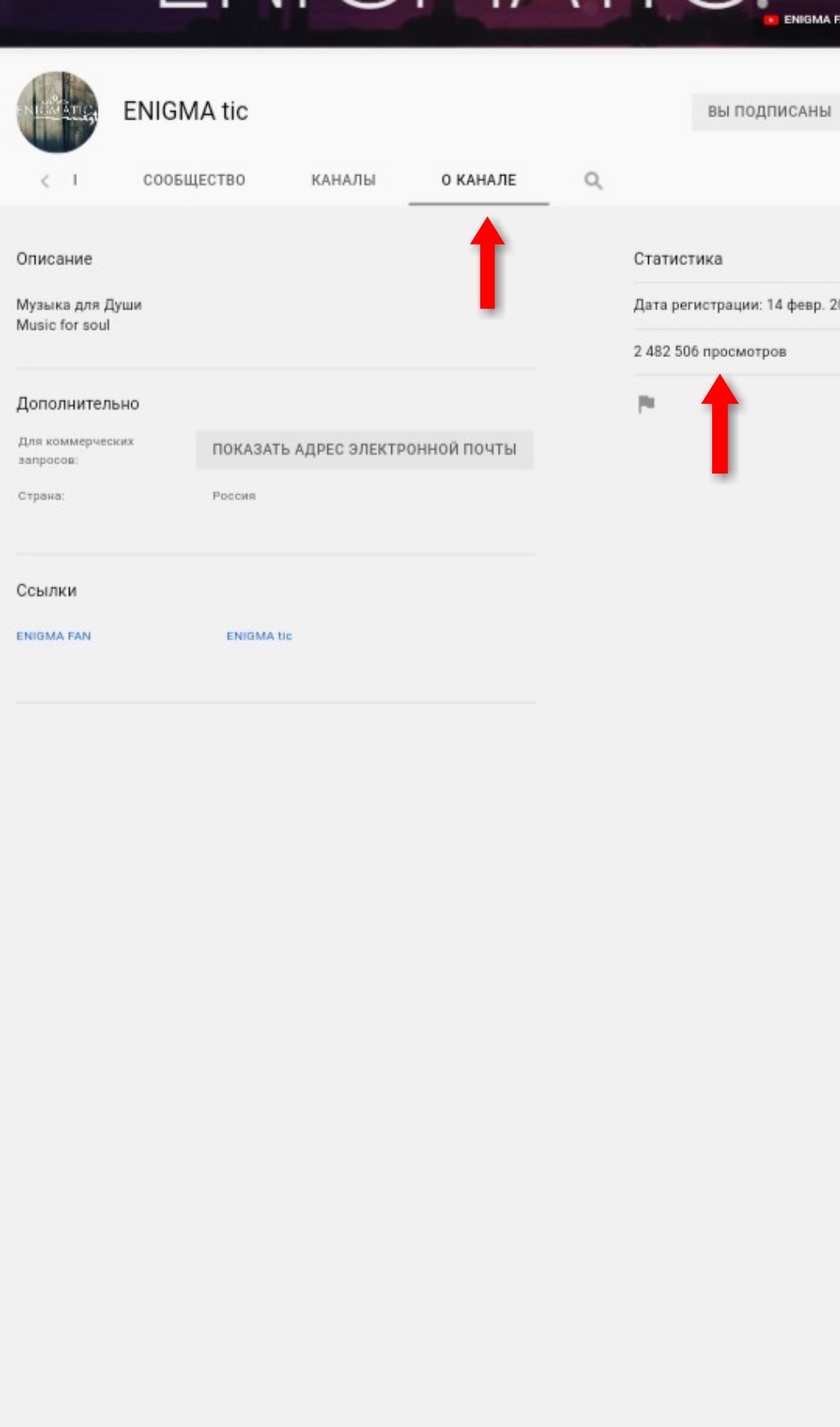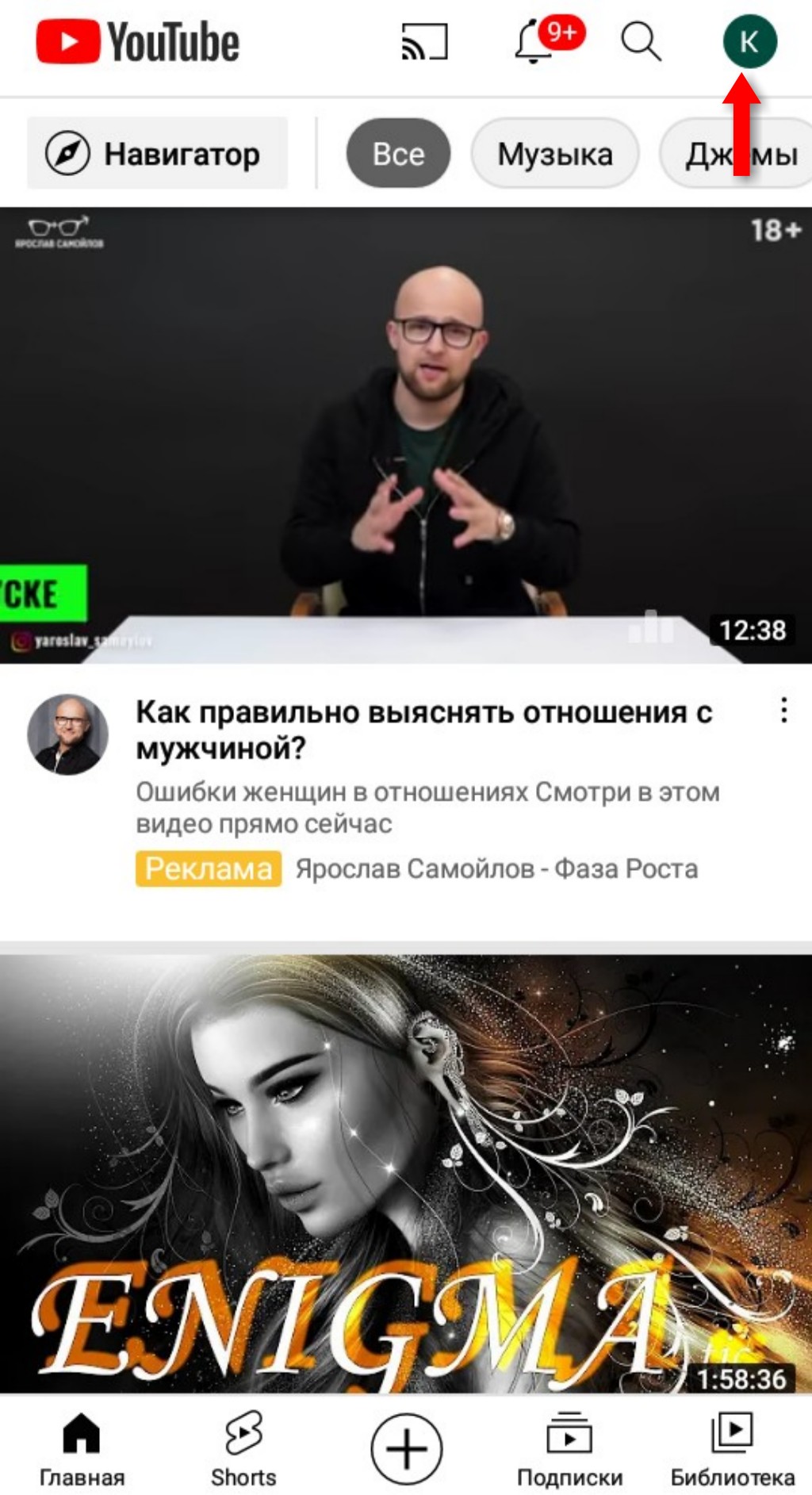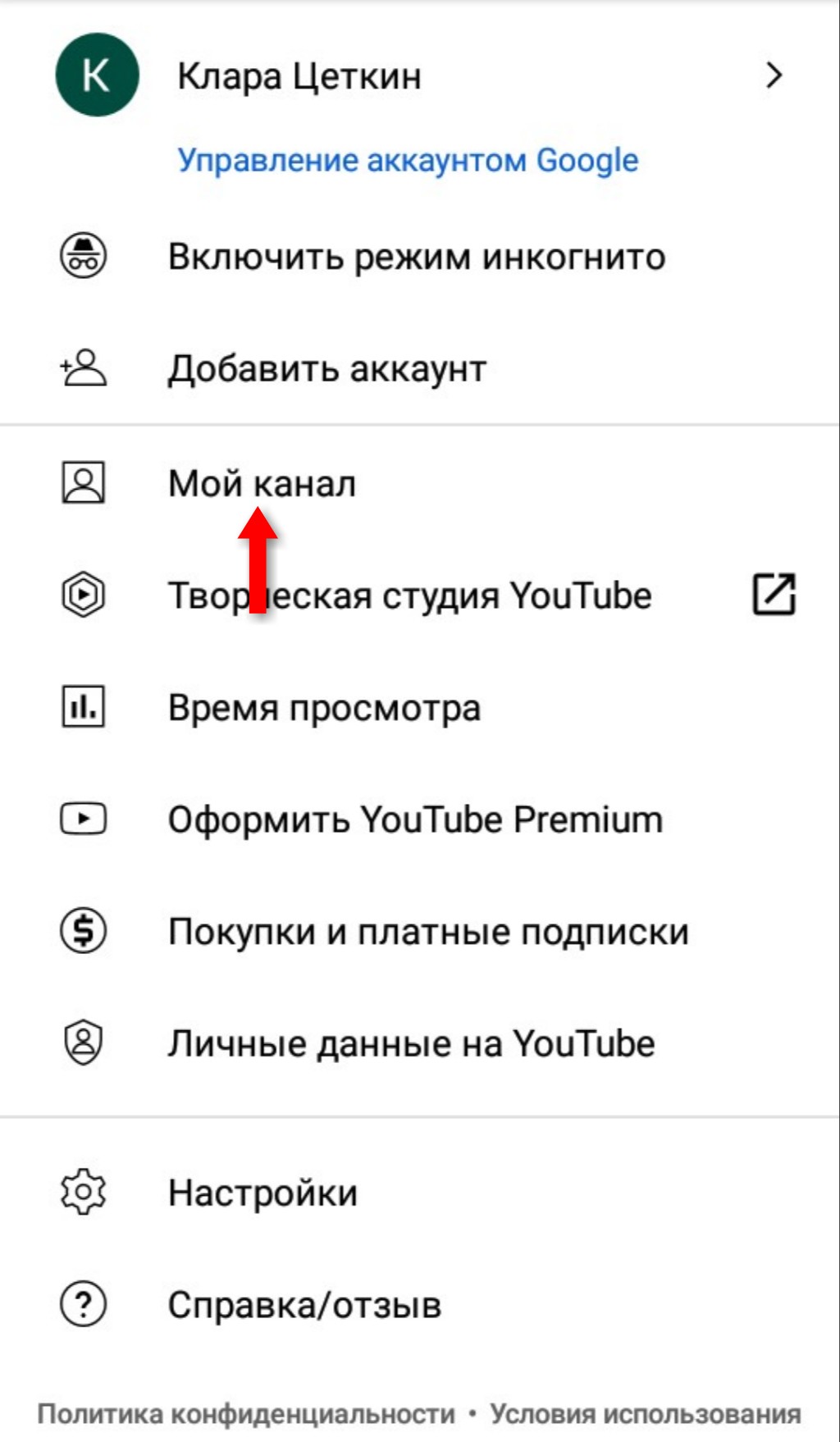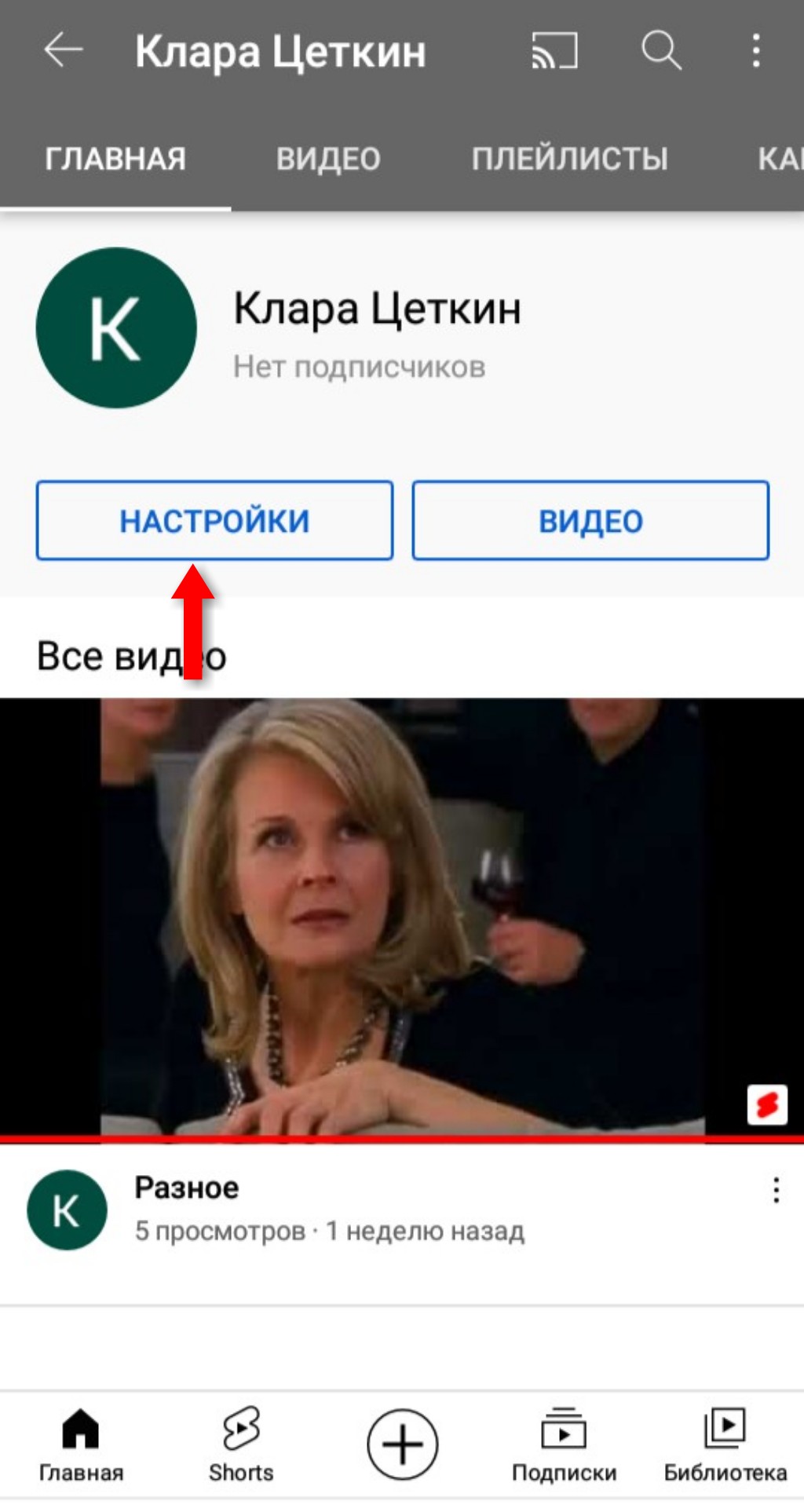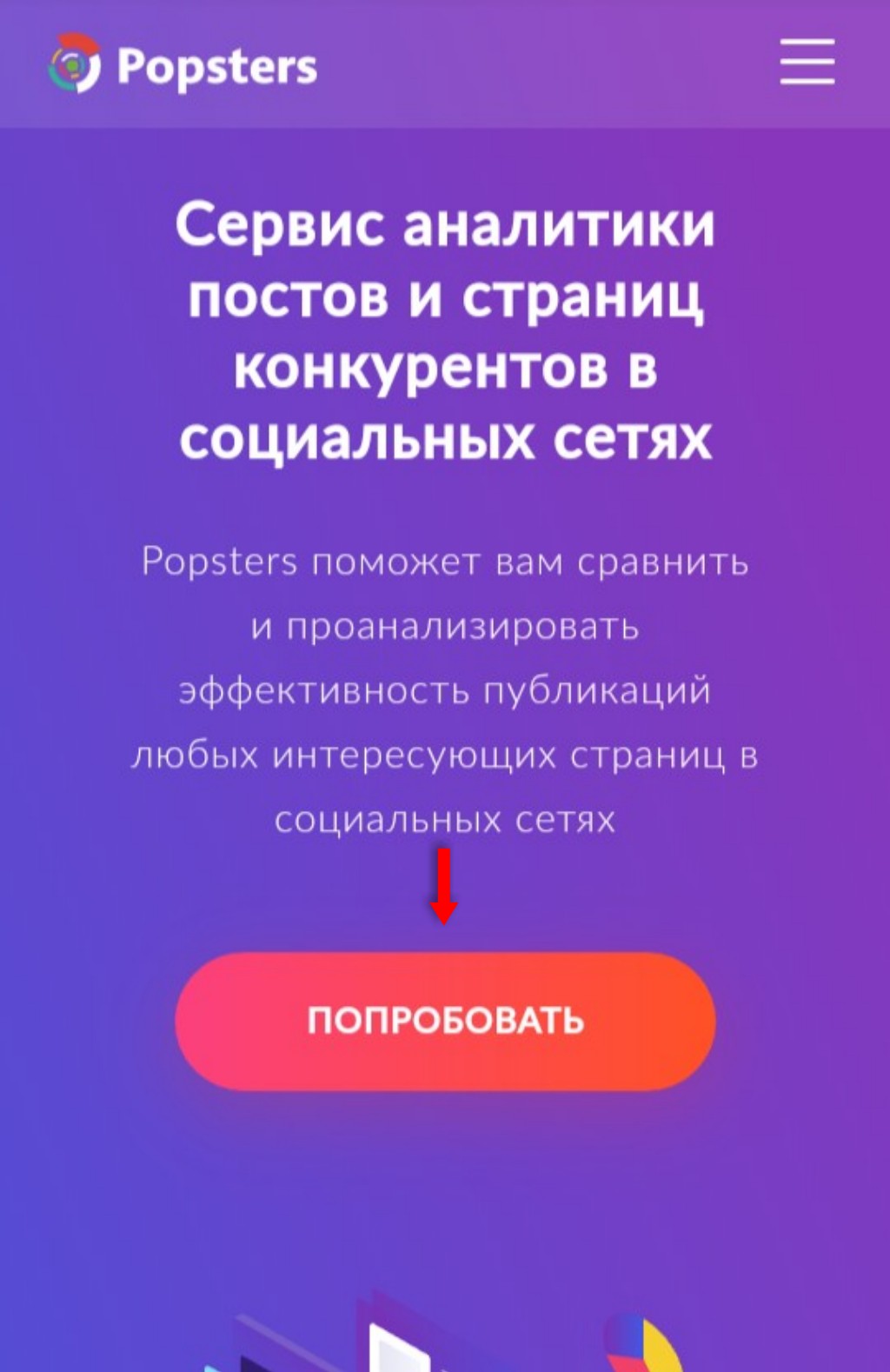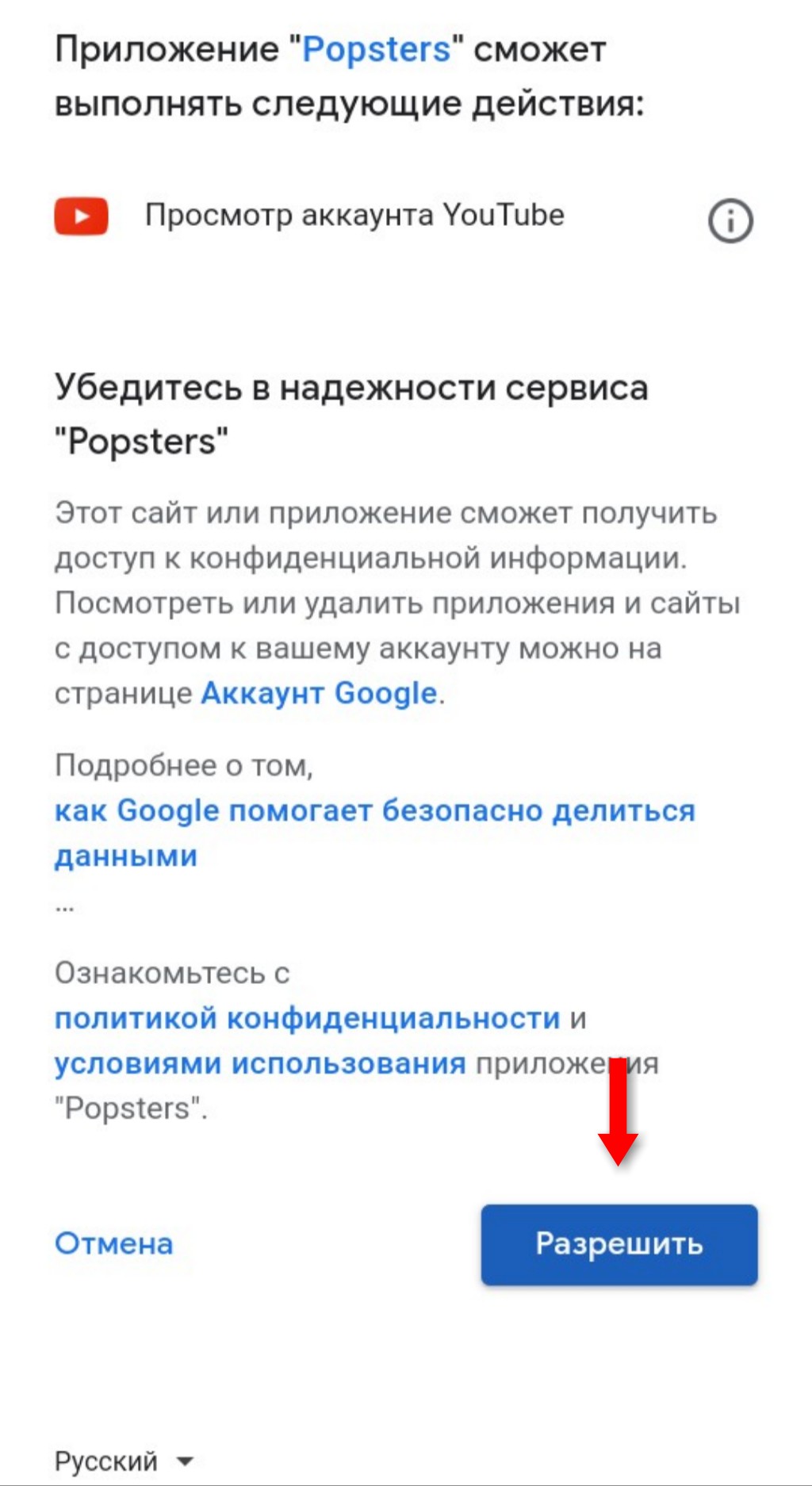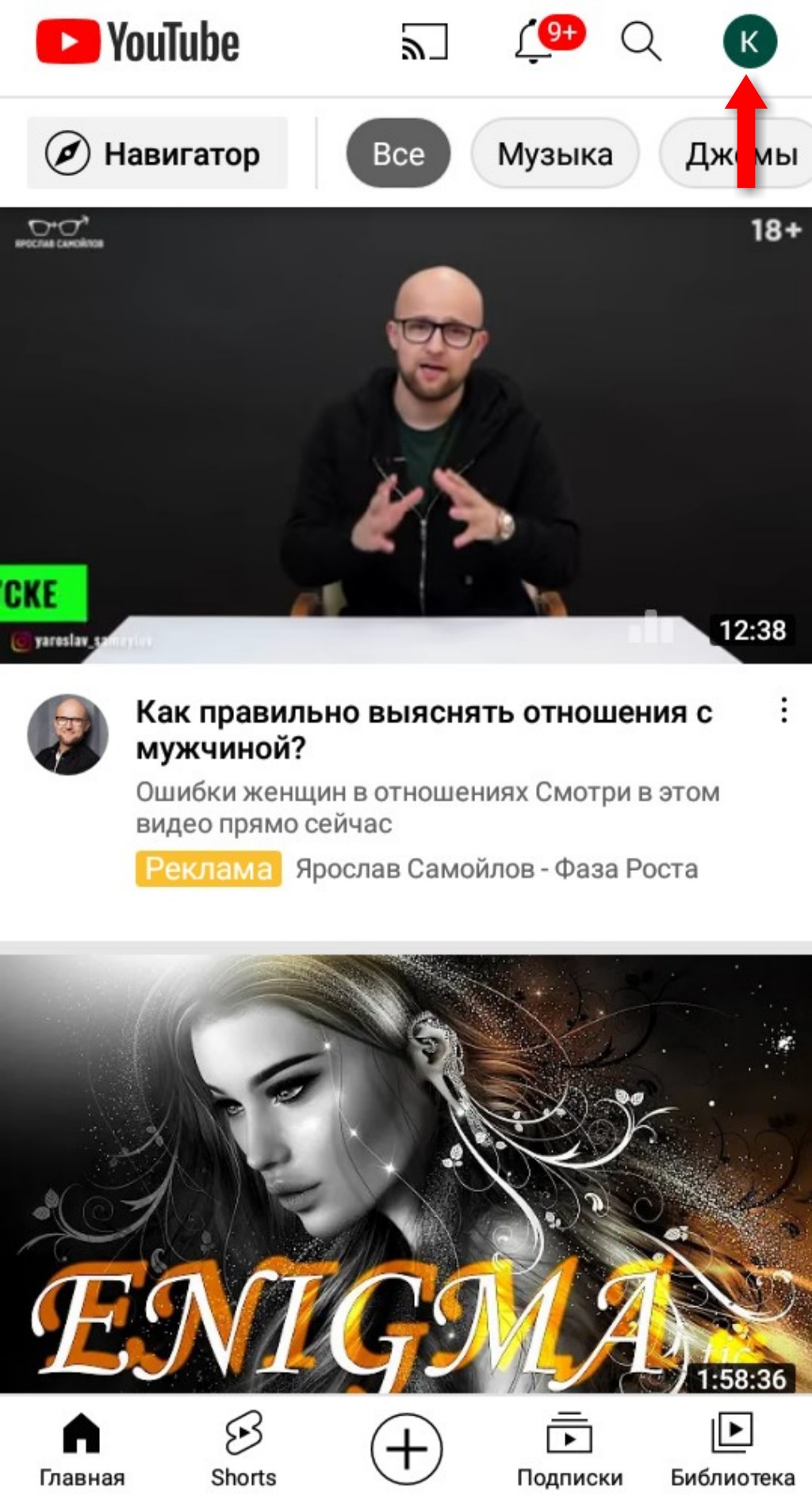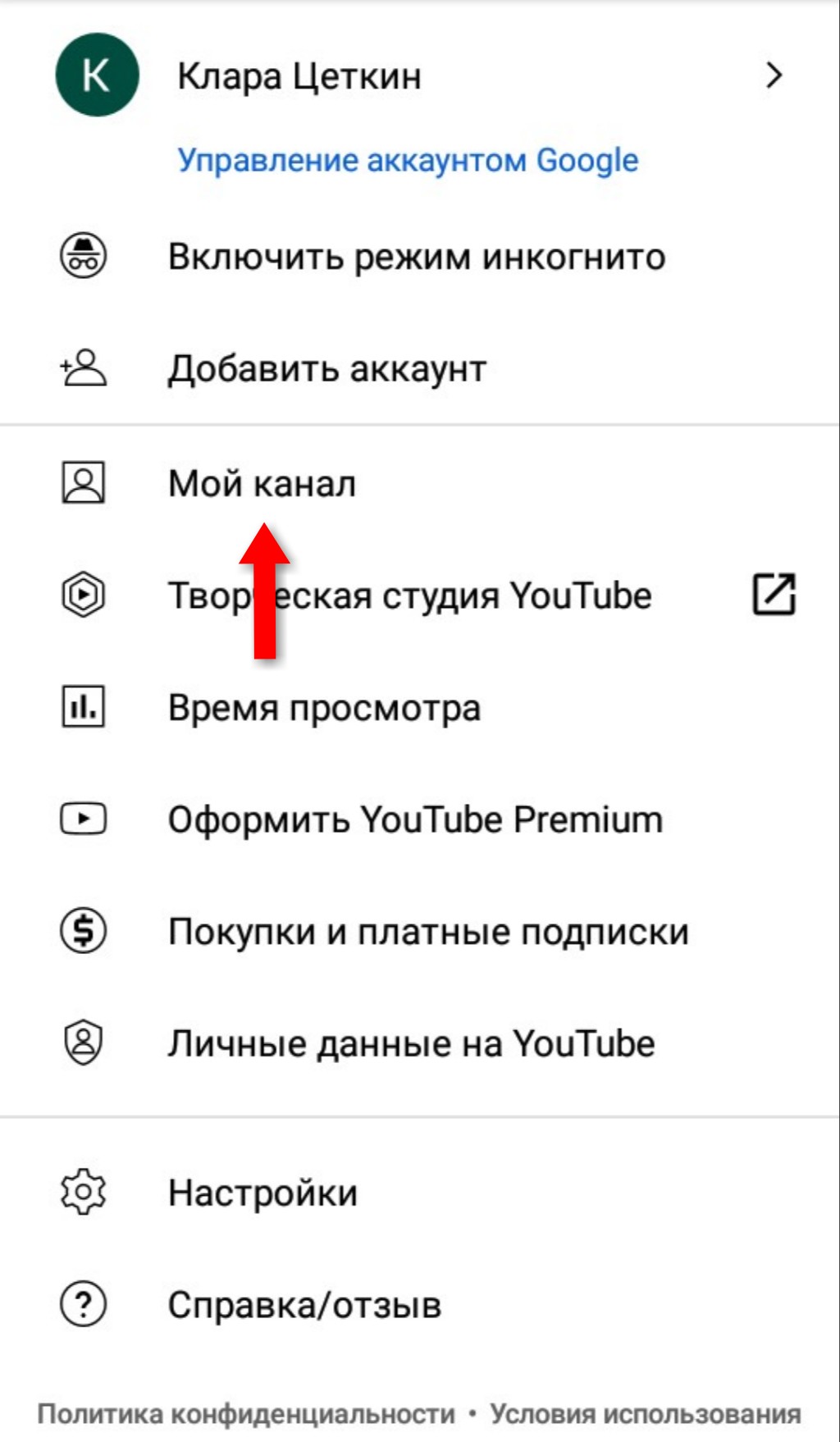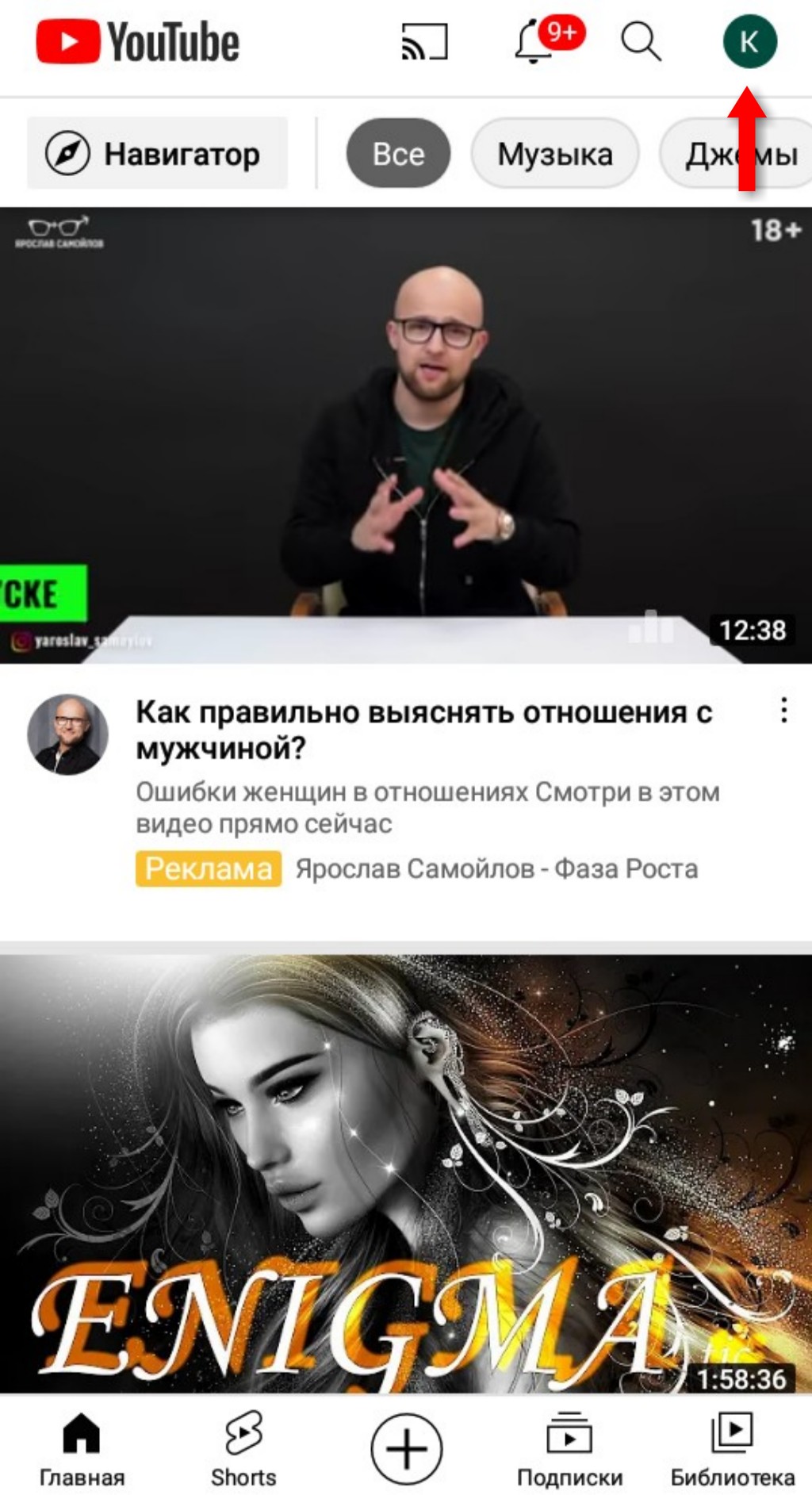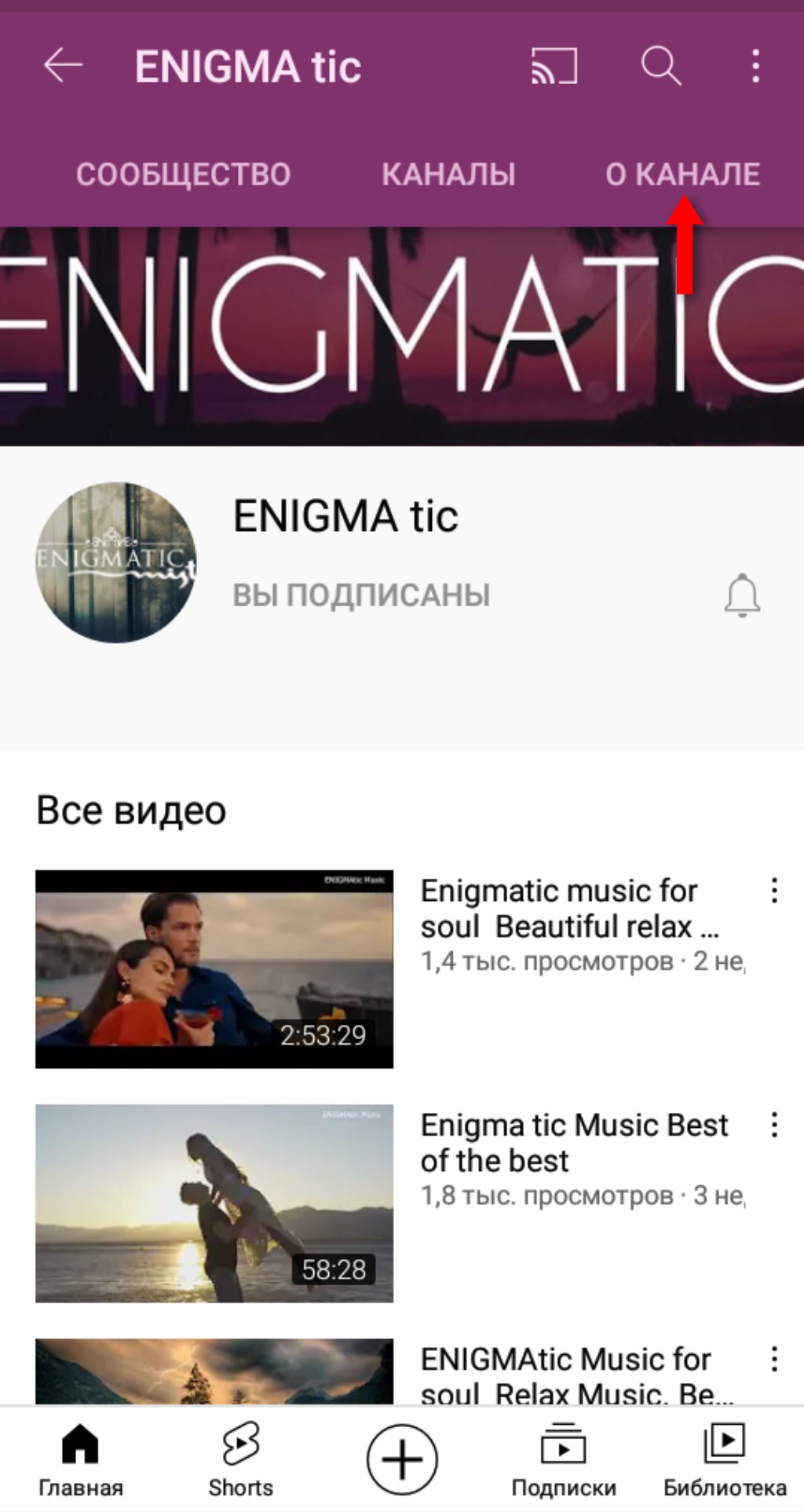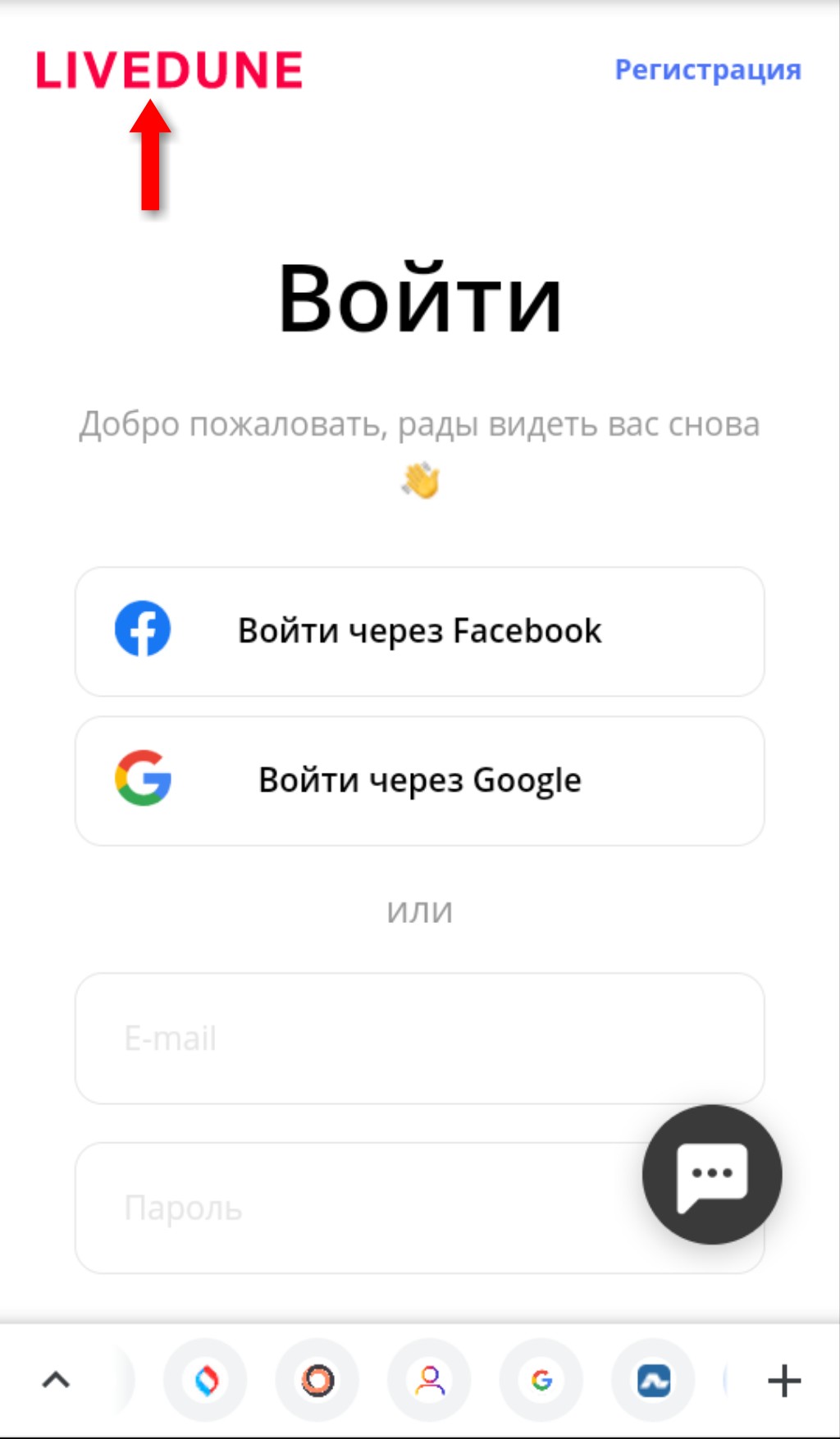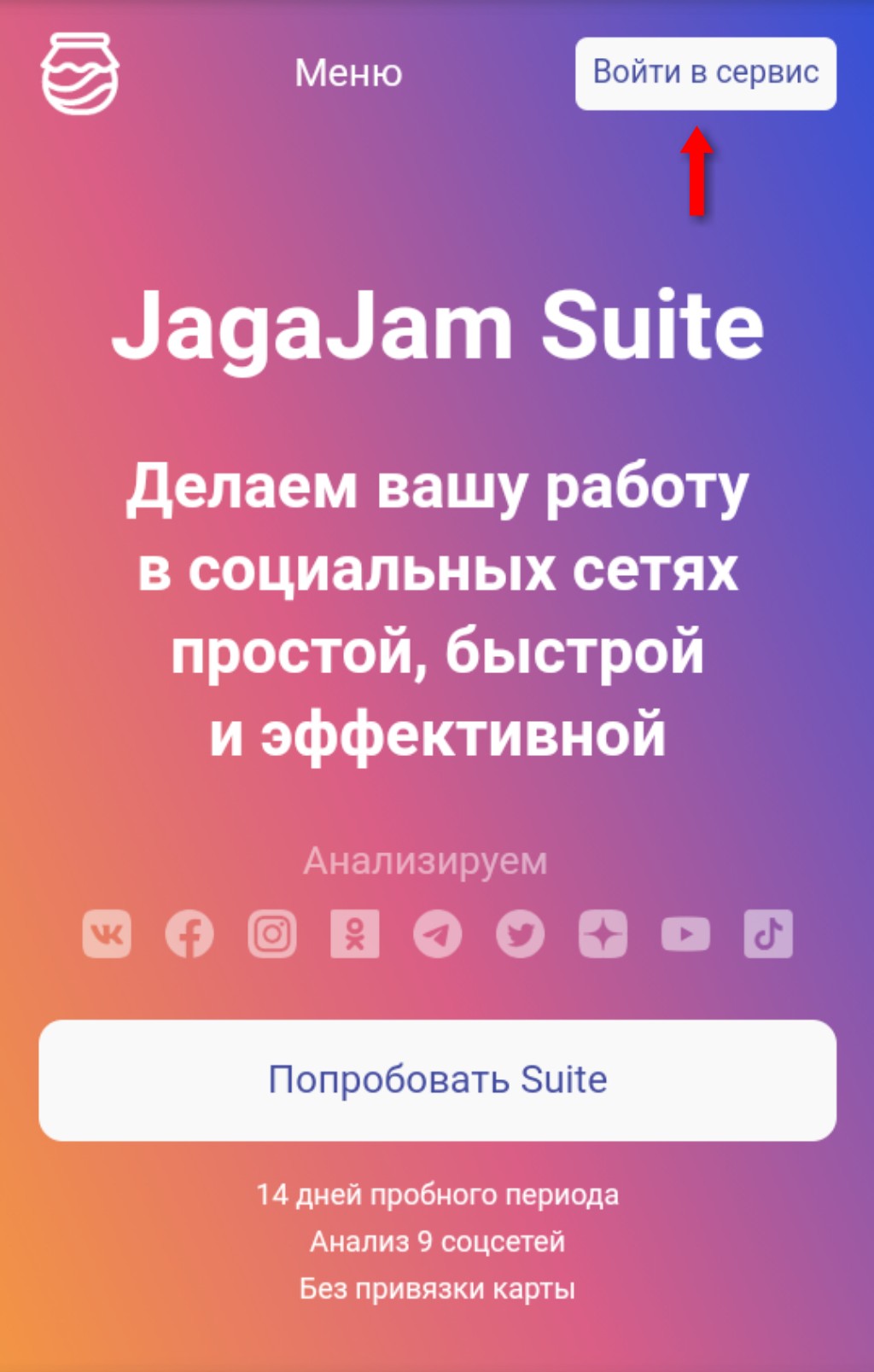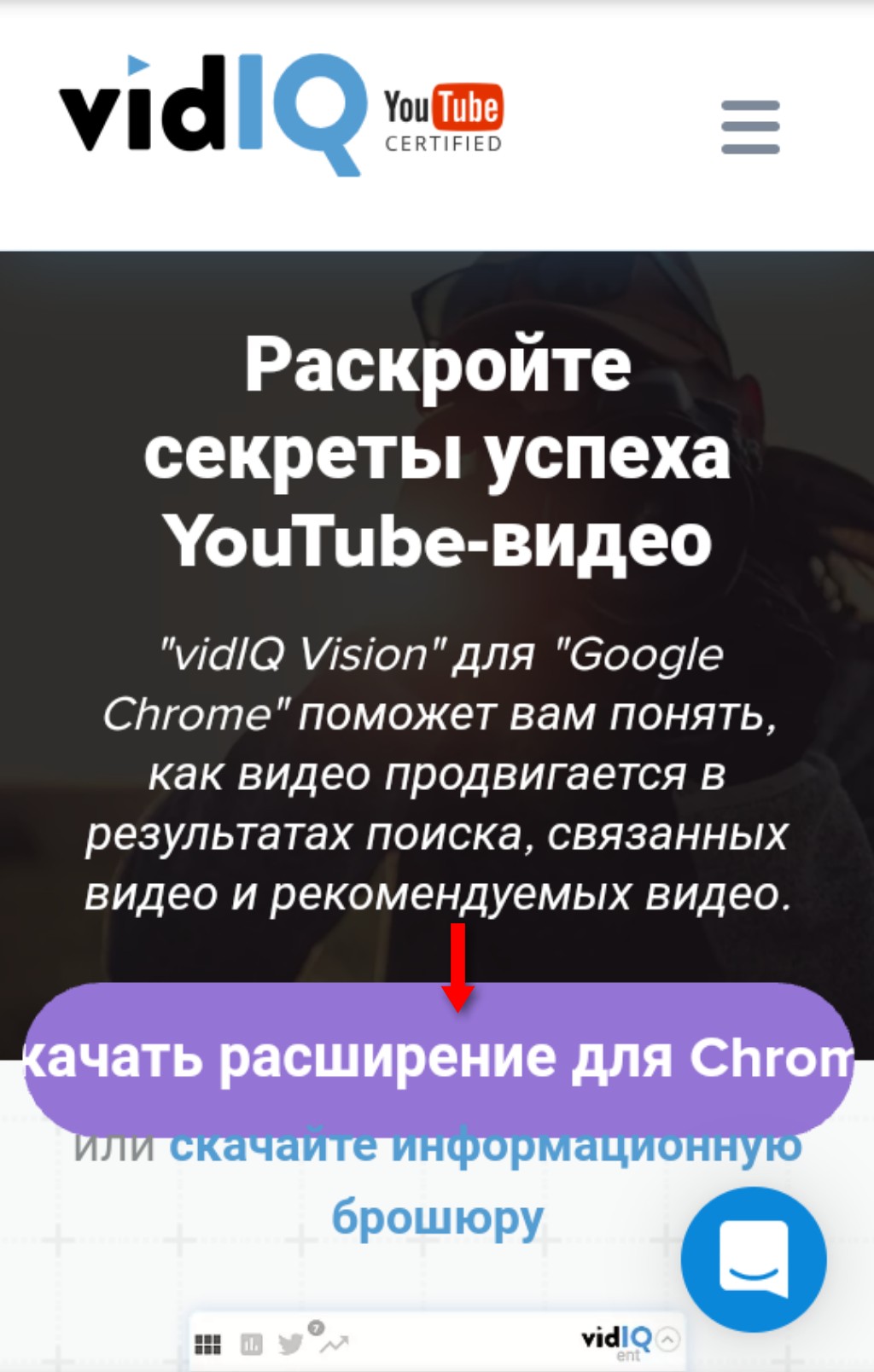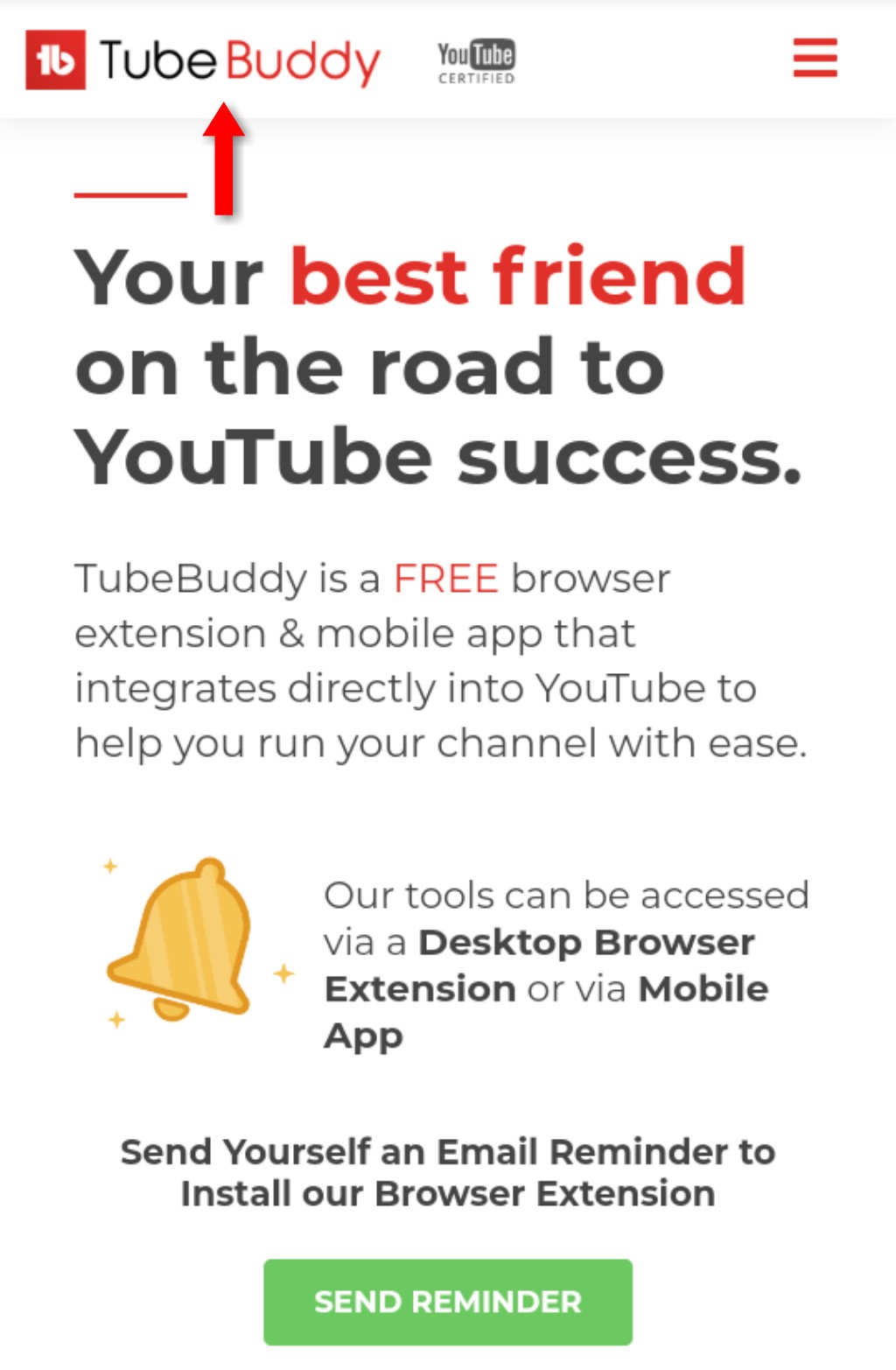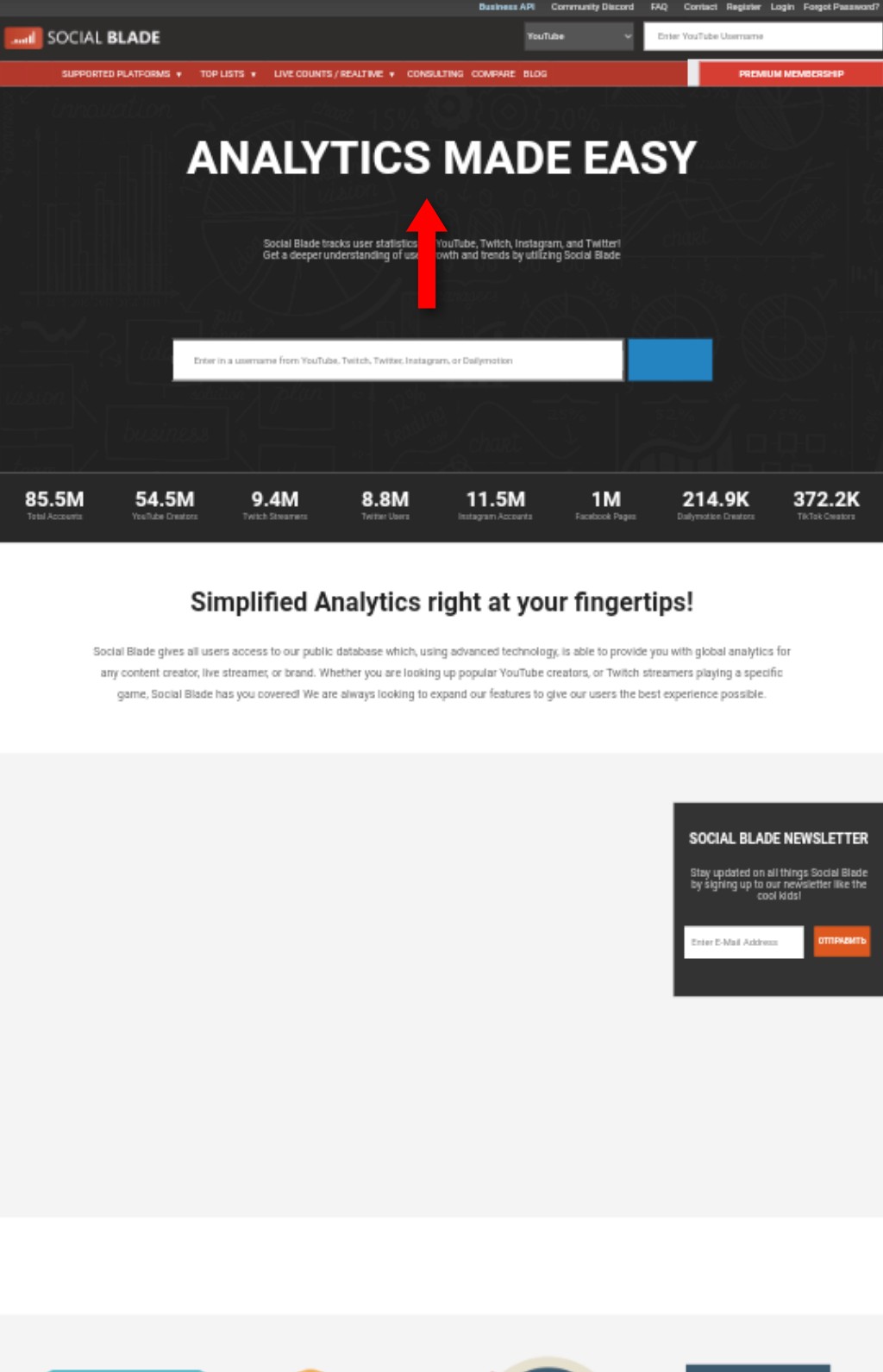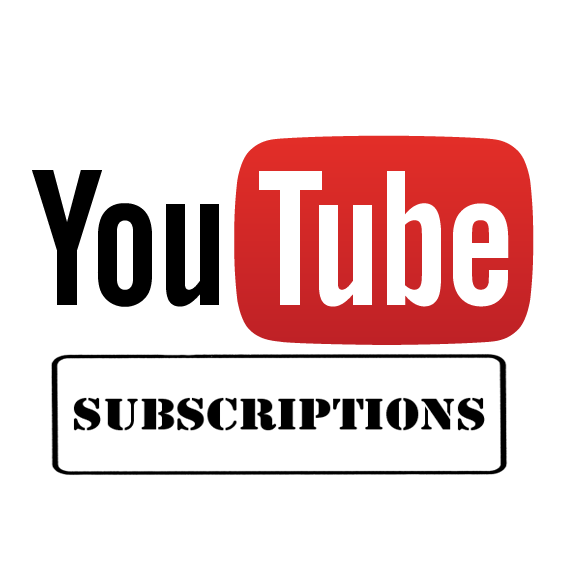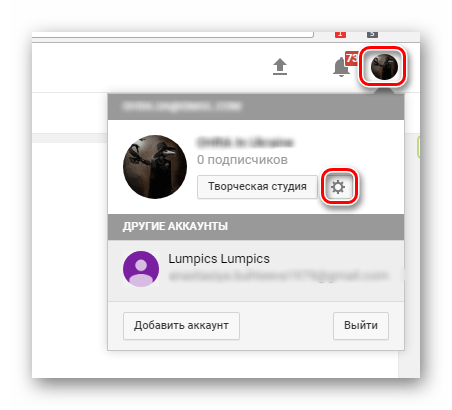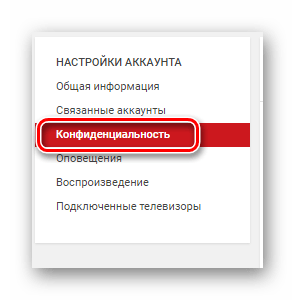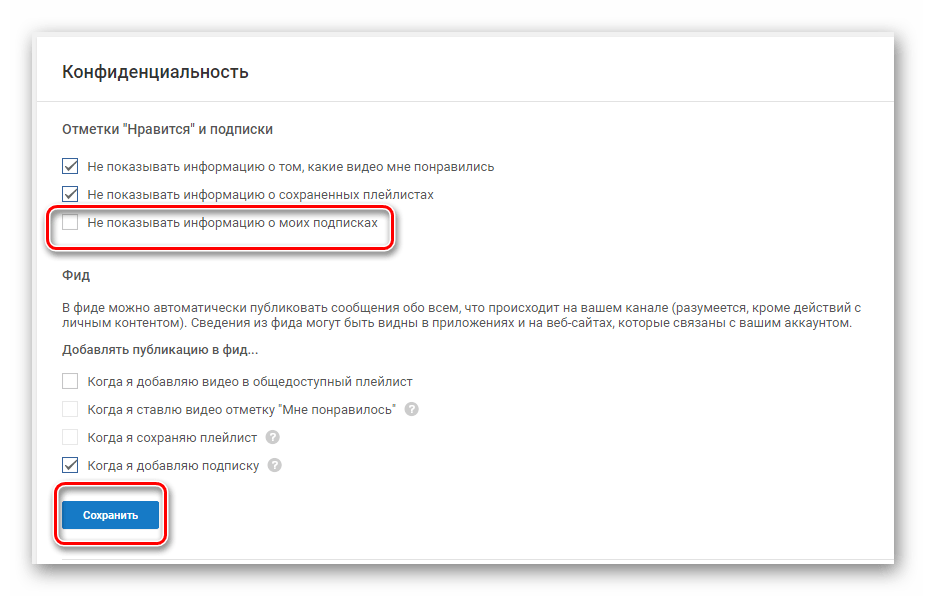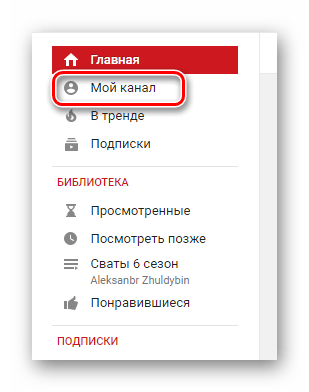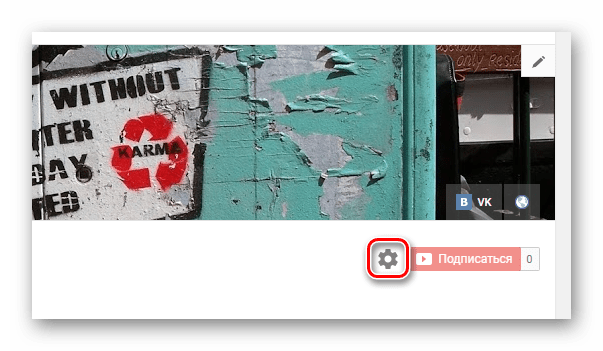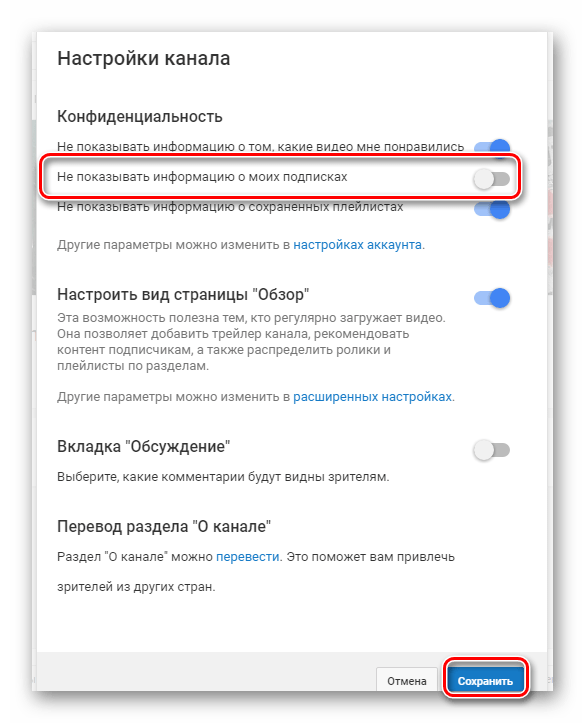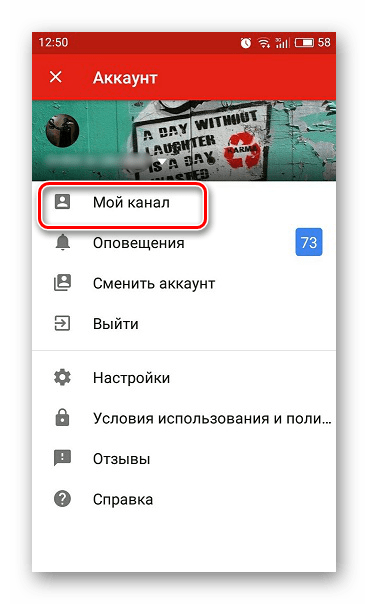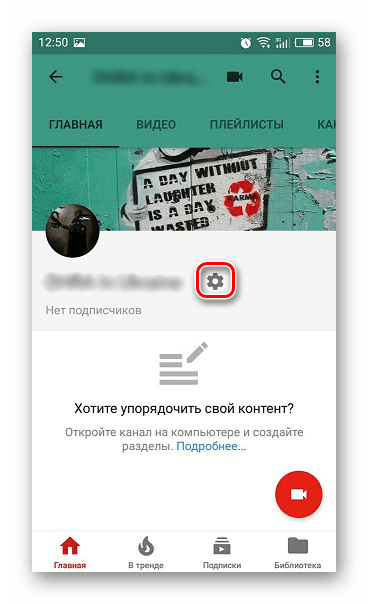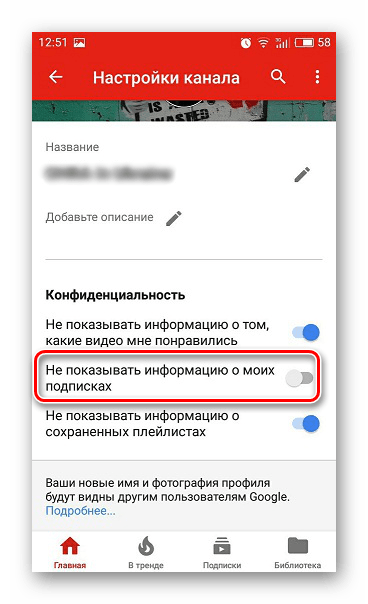как узнать на какие каналы подписан человек на ютубе
Как посмотреть подписчиков на Ютубе
Увидеть количество своих или чужих подписчиков на Ютубе можно с помощью разных способов, например, через приложение «Творческая студия YouTube», под видеороликом или в названии канала. Но если пользователь скрыл или ограничил возможность просмотра подписчиков — эта опция будет недоступна.
| Самый полный курс — запуск и продвижение YouTube-канала. Научим держаться в кадре, снимать и монтировать видео, продвигать ролики и набирать аудиторию. Продюсирование собственного и клиентских каналов, заработок на YouTube. |
3 месяца обучения, топовые спикеры, premium-подписка на видео-редактор в подарок.
Посмотреть курс и получить бесплатную консультацию: https://gruzdevv.ru/youtube-skillbox
На компьютере
С помощью компьютера можно посмотреть своих и чужих подписчиков на YouTube.
Своих подписчиков
Количество своих подписчиков можно посмотреть в аккаунте через приложение «Творческая студия YouTube».
Войдите на сайт youTube и авторизуйтесь в своём аккаунте. Нажмите на строку «Аккаунт» в верхней части экрана слева.
Нажмите на «Статус канала и доступные функции» для входа в меню studio.youtube.
Количество своих подписчиков можно увидеть в верхней части страницы.
Здесь же доступен просмотр всей аналитики за последние 28 дней, в том числе можно увидеть всех подписавшихся за этот период с разбивкой по дням.
Для этого нужно войти в раздел «Аналитика» кликнув по соответствующей кнопке в левой части экрана.
В открывшемся окне будет доступна вся аналитика по вашему каналу, в том числе и по новым подписчикам.
Можно нажать на кнопку «Посмотреть статистику» и посмотреть информацию по последним подписчикам, видео и просмотрам за последние 28 дней.
Важно! Обновление подписчиков происходит в течение 48 часов. Соответственно, достоверное количество вновь подписавшихся на ваш канал будет отображаться через двое суток.
Чужих подписчиков
К сожалению, прямой доступ к просмотру подписчиков на чужом канале ограничен. Можно увидеть только количество просмотров.
Например, если войти на главную страницу сайта — будут отображаться видео и количество просмотров под ним. До недавнего времени там можно было увидеть общее количество подписчиков.
При открытии интересующего видео также отображаются только просмотры.
И в разделе «О канале» увидеть подписчиков не получится.
Для всех каналов отображение подписчиков скрыто по умолчанию. Можно изменить настройки конфиденциальности для своего канала. Например, сделать открытый доступ, при котором другие пользователи будут видеть всех, кто на вас подписан.
Войдите в свой аккаунт и нажмите на значок с аватаркой в верхнем правом углу.
В открывшемся меню кликните на «Мой канал».
Войдите в «Настройки».
В разделе «Конфиденциальность» переместите значок с изображением тумблера влево.
Другие способы
Есть возможность просмотра чужих подписчиков и других аналитических данных с помощью сторонних сервисов. Например, через сайт popsters.ru.
Как воспользоваться сервисом:
Введите в строку браузера адрес сайта popsters.ru.
На открывшейся главной странице ознакомьтесь с интерфейсом и нажмите кнопку «Попробовать».
Выберите в появившемся меню необходимый раздел для входа — в данном случае YouTube. Кликните на соответствующую кнопку.
Система запросит доступ к вашему аккаунту и связанной с ним электронной почте.
Важно! Приложение «Popsters» получит полный доступ к вашим связанным аккаунтам, не только к YouTube.
Если вы решили продолжить работу с Popsters:
На телефоне
Официальное приложение Youtube для смартфонов даёт возможность просмотра подписавшихся на ваш канал.
Своих подписчиков
Для просмотра своих фолловеров войдите в мобильное приложение и авторизуйтесь.
Нажмите на значок с аватаркой.
В появившемся окне кликните на «Мой канал».
Количество подписавшихся на ваш канал будет отображаться под названием канала.
Чужих подписчиков
Просмотр аналитической и статистической информации в аккаунтах других пользователей не предусмотрены в официальном приложении YouTube.
Можно попробовать воспользоваться старыми методами:
Войдите на главную страницу через приложение и авторизуйтесь.
Выберите любое видео в ленте новостей. К сожалению, здесь отображается количество просмотров, а не подписчиков.
Перейдите в профиль, где размещено видео, и нажмите на кнопку «О канале», которая находится в верхней части экрана.
Появится полное описание канала и дополнительная информация. Но, здесь также указаны зрители, а не подписчики.
Как посмотреть чужих подписчиков на сторонних сервисах
Кроме описанного выше приложения «Popsters» есть возможность проверки фолловеров чужих профилей на других сторонних сервисах:
LiveDunePro — платформа, позволяющая просматривать всю аналитику и динамику конкурентов. Из особенностей — можно делать сравнительную статистику своего и чужого охвата. Кроме того, сервис анализирует и показывает количество подписчиков на чужом канале, лайки и комментарии. Есть демоверсия и платная.
JagaJam — удобный сервис, позволяющий мониторить 9 социальных сетей. На сайте простой и доступный интерфейс на русском языке. Здесь можно не только посмотреть подписчиков, но и отследить динамику подписок и отписок за расчётный период времени. Демоверсии нет и доступ платный, но бывают акционные предложения, дающие возможность пользоваться сервисом бесплатно.
VidIQ Vision — платформа, представленная как консоль Google Chrome. Для работы с сервисом нужно скачать расширение для браузера, после чего анализировать данные можно в режиме онлайн. Вместе с проверкой подписчиков программа выдаёт SEO анализ. Есть платная версия и упрощённая демо.
SeeZisLab — сервис, дающий доступ к полной аналитической информации любого канала YouTube, в том числе и количество фолловеров с полноценной статистикой подписок и отписок. Есть платный и бесплатный контент.
TubeBuddy — платформа очень похожа на vidIQ Vision. Здесь также необходимо устанавливать расширение для браузеров Mozilla или Google Chrome. Отличия — консоль с рекомендациями по раскрутке канала и статистика репостов. Есть платная и бесплатная версии.
SocialBlade — сайт с бесплатным доступом, позволяющий не только увидеть подписчиков канала, но и провести финансовый мониторинг. Есть возможность расчёта предполагаемого дохода за счёт размещения рекламы YouTube.
Если вы нашли ошибку, пожалуйста, выделите фрагмент текста и нажмите Ctrl+Enter.
Как посмотреть подписчиков на Ютубе
«Ставьте лайки, подписывайтесь на канал и нажмите колокольчик!» – чаще всего, так звучит финальный призыв в роликах популярных блогеров.
Последовали вы их примеру или выбрали другой оригинальный метод – со временем счётчик заинтересовавшихся поползет вверх. А пока разберемся, где и как посмотреть подписчиков на Ютубе. Ведь помимо общего числа фолловеров, хозяин канала должен знать и о каждом из них по отдельности. В дальнейшем это станет толчком к успешному продвижению личного блога.
Как посмотреть
Когда зрители нажимают заветную кнопку под вашим роликом, то на странице канала появляется информация о них. Посмотреть данные о каждом новом поклоннике можно в нескольких разделах сайта.
Первый способ – самый быстрый
Ссылка https://www.youtube.com/subscribers перенаправит пользователя к старой версии Творческой студии. Если вход в аккаунт не был осуществлён – входите. Следом же откроется страница, где нужная информация есть возле слова «Подписчики» или около аватара Профиля, в правом углу.
Но чтобы лучше изучить зрителей, которым нравится канал, потребуется больше сведений. Следующие инструкции расскажут, как посмотреть списки своих подписчиков на Ютуб через Творческую студию.
К сожалению, информацию обо всех пользователях получить нельзя т.к.:
Но всё же для анализа вкусов заинтересованной аудитории таких данных вполне достаточно.
Второй способ – через новую версию студии
Вкладки «Обзор» и «Аудитория», помимо графика активности и счетчика подписчиков, дадут понять, какие категории пользователей дарят вам просмотры: их возраст, пол, страна проживания и др.
Обратите внимание! Данные о подписках могут обновляться до 48 часов, поэтому некоторых людей вы увидите в списках лишь через некоторое время. Но будьте уверены – количество поклонников отражается правильно. Гарантию дает сам YouTube.
Третий способ – в старой творческой студии
Однако, сервис YouTube рекомендует всем авторам каналов привыкать к новой версии творческой студии, потому что поддержка старой скоро будет прекращена.
Как посмотреть подписчиков с телефона
В мобильном приложении не видно, кто подписан на канал – отображено лишь общее количество таких людей. Чтобы найти этот параметр:
Так как в приложении узнать получается лишь сколько всего есть подписчиков на канале Ютуб – зайдем на m.youtube.com с мобильного браузера.
Как посмотреть чужих подписчиков на Ютубе
Эту категорию зрителей часто хочется подсмотреть у конкурентов, но увы, много информации не раздобыть. Если пользователь скрыл от других возможность просмотра подписчиков, тогда около его профиля будет пусто. А иначе – сможем узнать их общее число.
Найти эти цифры можно где угодно, например:
Заключение
Регулярное знакомство с перечнем людей, подписавшихся на ваш видеоблог – действие, которым не следует пренебрегать. Пользуйтесь всеми доступными функциями сервиса: смотрите графики, изучайте контингент фолловеров, их вкусы, возраст, интересы и настроение. И в дальнейшем это обернется в реальный прирост зрительской аудитории.
Как увидеть сколько подписчиков на ютубе и Кто они
Число подписчиков в соцсетях давно стало одним из главных показателей популярности канала. Эта цифра интересна не только авторам, но и сторонним наблюдателям.
Сегодня расскажем, как посмотреть своих и чужих подписчиков на ютубе в году 2020 в обновленном интерфейсе видеохостинга, а также: можно ли найти их список, отследить динамику и состав.
Для начала мы покажем, как узнать точное число
Самый быстрый и простой ответ на вопрос, как посмотреть точное число подписчиков на ютубе:
Полный и исчерпывающий список всех последователей канала увидеть, увы, невозможно. Новая версия «Творческой студии» предлагает только просмотр сотни самых «свежих» подписчиков. Кто попадает в этот список:
После последних обновлений видимость подписок пользователей по умолчанию скрыта.
Для пользователей мобильной версии тоже есть хорошие новости: творческая студия становится все более полноценной и приближенной к полной версии. К сожалению, пока что данные могут отображаться с большим опозданием, порой до 3-4 дней. Поэтому, если вы хотите убедиться в актуальности отчетов, на телефоне можно открыть полную версию.
Внимание: на некоторых устройствах при попытке перехода на сайт автоматически открывается приложение. Если снять такое разрешение не удается, попробуйте удалить софт на время работы через браузер.
Вот и все
Но подключив уведомления обо всех событиях на канале, вы будете получать на электронную почту сообщение о каждой новой подписке с указанием ника нового фолловера. По умолчанию информирование всегда включено.
Полезное видео — много секретов 
Такая функция сработает только если пользователь не закрыл информацию о своих подписках. Конечно, очень интересно узнать, кто же твои подписчики на ютубе, но в данный момент способа, как посмотреть скрытых пользователей просто не существует. Гугл очень ответственно относится к личным данным и конфиденциальности.
Сторонние сервисы
Официальный ютуб становится все лучше, расширены профессиональные сводки статистики, рекомендации и новые функции. Но самый главный недостаток сохраняется: обновления цифр происходят с большими задержками. Если вы, к примеру, хотите отследить приток новой аудитории во время прямого эфира или в момент выхода нового ролика в режиме реального времени, можно выбрать один из дополнительных сервисов:
Также
С 2019 года YouTube начал активно внедрять новый интерфейс «Творческой студии», а с марта 2020 года окончательно перешел на него. Теперь невозможно переключиться в прежний классический режим, поэтому давайте разбираться, как посмотреть подписчиков на ютуб канале, и где указано их прибавление, и подробную статистику:
1. Войдите на youtube.
2. Нажмите по своей аватарке вверху справа, откройте «Творческую студию».
3. Слева находится столбец с разными разделами студии, а справа – их содержание.
4. В разделе «Главная» находится вся интересующая нас информация:
5. Теперь нажмите «Просмотреть статистику» сразу под блоком аналитики.
6. Вы перейдете в подробный аналитический отчет, он имеет 4 закладки: обзор, просмотры, взаимодействие и аудитория. Открываем последнюю.
7. Перед вами три графика, построенных на основе общего числа зрителей, среднего количества просмотров одним человеком, и последний посвящен именно подписчикам.
8. Открыв третий график, вы наглядно увидите динамику аудитории по дням, а именно среднего показателя. Он учитывает и новых пользователей, и тех, кто отписался.
9. Под графиком есть и не менее интересные цифры: в какое время дня чаще происходят просмотры, из каких стран, распределение по полу, возрасту и языку. Все сводки даются за 28 дней.
Важно: вся статистика приводится с опозданием на один день.
В телефоне
Новая «Творческая студия» удачно вписалась и в мобильное приложение. С телефона можно посмотреть как своих подписчиков на ютубе, так и другую статистику.
Как узнать, сколько человек на вас подписаны:
Чужой канал
За другими страничками тоже бывает интересно наблюдать. Узнать, сколько поклонников у другого канала несложно:
Важно: оно отображается только если владелец канала не скрыл эти данные. Вы также можете менять эту настройку по своему желанию:
Если это разрешено настройками, другие пользователи могут видеть только общее число поклонников, но не их список.
Чем полезны эти цифры
Само по себе число поклонников не имеет в наше время решающего значения. Доходы канала находятся в прямой зависимости только от просмотров и количества рекламных роликов, которые увидят зрители.
Но все же совсем сбрасывать со счетов такой показатель не стоит:
Итак, наличие фолловеров не обеспечивает напрямую заработок на ютюбе, но их пользовательская активность необходима для успешного продвижения. А значит, необходимо иметь как можно больше реальных людей, которые интересуются вашей тематикой и обеспечивают реальные просмотры.
Открываем подписки на YouTube
Если вы хотите, чтобы пользователи, которые посещают ваш канал, могли видеть информацию о ваших подписках, необходимо изменить некоторые настройки. Сделать это можно как на мобильном устройстве, через приложение YouTube, так и на компьютере. Давайте разберем оба способа.
Открываем подписки YouTube на компьютере
Чтобы совершить редактирование на компьютере, непосредственно через сайт Ютуб, вам необходимо:
Теперь пользователи, просматривающие ваш аккаунт, смогут видеть людей, на которых вы подписаны. В любой момент вы можете провернуть эту же операцию наоборот, скрыв этот список.
Открываем на телефоне
Если вы используете мобильное приложение для просмотра Ютуб, то вы также можете в нем совершить эту процедуру. Сделать это можно почти таким же способом, как на компьютере:
Сохранять настройки не нужно, все происходит автоматически. Теперь список людей, на которых вы подписаны, открыт.
Помимо этой статьи, на сайте еще 12397 инструкций.
Добавьте сайт Lumpics.ru в закладки (CTRL+D) и мы точно еще пригодимся вам.
Отблагодарите автора, поделитесь статьей в социальных сетях.
Способы просмотра своих подписчиков на ютубе: пошаговая инструкция
Для аналитики и повышения эффективности ведения канала на YouTube иногда требуется не только узнать число своих подписчиков, но и посмотреть их. Видеохостинг покажет, кто и когда стал вашим фолловером, отобразит сведения о численности аудитории, предложит примкнуть к ней. Рассмотрим все способы просмотра списка подписчиков на Ютубе на компьютере и мобильных устройствах.
С помощью новой творческой студии
После обновления панели управления способ посмотреть, кто интересуется вашей деятельностью, немного изменился.
Посетите любую страницу Ютуба. Кликните по пиктограмме с аватаром своего канала в правом углу сверху, из выпавшего перечня выберите вариант «Творческая студия YouTube».
Попадёте в панель управления своим каналом, где отображается количество фолловеров без подробностей о них: время подписки, численность аудитории и возможности выборки информации за интересующий период.
Далее алгоритм разветвляется — существует пара способов решения проблемы.
Первый метод
Здесь отображаются три пользователя Ютуб, которые последними стали вашими фанатами. Пролистайте страницу вниз, в разделе «Подписчики» нажмите «Показать всех».
Появится перечень пользователей, разрешивших показ сведений о своих подписках. Здесь доступен ряд функций:
Второй метод
Следующий способ не показывает, кто и когда подписался на Ютуб-канал, отображает только число фанов, динамику их увеличения за указанный период.
В творческой студии жмите «Посмотреть статистику по…».
Справа кликните по ссылке «Текущая…».
Здесь отображается счётчик подписчиков своего профиля на Ютубе, кривая их увеличения за выбранный временной интервал.
В отличие от первого метода, второй позволяет указать диапазон дат, посмотреть количество новых фолловеров за любой день с момента создания Ютуб-канала.
В перечне пользователей своего Ютуб-сообщества не увидите аккаунты с закрытой информацией о подписках, заблокированные и фальшивые профили.
Как посмотреть подписчиков на Ютубе на своем канале
Существуют и иные способы просмотра об интересующихся каналом людях. Причем они различаются для мобильной и компьютерной версии сайта.
На ПК
Разберёмся с менее актуальными методами просмотра своих подписчиков на Ютубе с ноутбука и компьютера.
Через классическую творческую студию
Старый интерфейс удалён с платформы Ютуб и более недоступен для пользовательской аудитории, придётся привыкать к новому оформлению. Алгоритм следующий.
Посетите творческую студию после авторизации в учётной записи. Кликните по пиктограмме своего профиля, затем — по соответствующей ссылке.
Слева в вертикальном меню разверните раздел «Сообщество», затем щёлкните по пункту «Подписчики».
Появится окно, где можно:
Дополнительные методы
Разработчики Ютуба предусмотрели иные варианты просмотра количество подписчиков своего канала.
Переход по прямой ссылке
Браузер откроет Творческую студию с перечнем подписчиков.
Через счётчик подписок
Посетите Ютуб, щёлкните по аватару вверху справа, выберите «Мой канал», чтобы попасть на свою страницу. Счётчик отображает количество тех, кто подписался на обновления.
Гугл Аналитика
Благодаря инструменту узнаете число своих фанатов на Ютуб. Он проанализирует поведение пользовательской аудитории: количество просмотров, их длительность, активность роста подписчиков, отобразит всю информацию на графиках с функциями тонкой выборки сведений.
Сторонние сайты
С помощью ресурсов, не связанных с разработчиками Ютуба, можно узнать число тех, кто подписался на ващ канал. Среди таких ресурсов отметим:
Для пользователей браузера Chrome создано расширение VidIQ — отображает всю статистику Ютуб-канала, в том числе перечень подписчиков.
На телефоне
В приложении для смартфонов и планшетов можно посмотреть только число фолловеров.
Запустите YouTube на мобильном устройстве и авторизуйтесь в Ютубе. Нажмите по иконке профиля, выберите «Мой канал».
Сведения размещены под его названием.
Также можете воспользоваться Творческой студией — её придётся установить на Android, это отдельное приложение.
Программа отобразит только число следящих за сообществом людей.
Больше сведений о своём канале с мобильного телефона получите в полной редакции веб-сайта через браузер.
Посетив Ютуб, откройте главное меню приложения и отметьте флажком опцию «Версия для ПК».
Где увидеть подписчиков на Ютубе чужого канала
Многим интересно знать о численности аудитории другого пользователя. Платформа предусматривает частичную конфиденциальность каналов. Если кто из пользователей скрыл количество своих подписчиков, посмотреть их не получится. Иначе:
Причём отображается приблизительная, округлённая цифра.
В таблице показана методика подсчёта подписчиков на Ютубе.
Для наглядности ознакомьтесь с примерами округления. Число пользователей с точностью до единицы после 1000-го подписчика узнать нельзя.
Введите название интересующего аккаунта в поисковой строке YouTube. Кликните «Фильтры», выберите «Каналы».
В результатах под названием отображается приблизительное количество подписчиков под аккаунтами пользователей, кто оставил информацию открытой.
Заключение
Пользуйтесь возможностью познакомиться с подписчиками Ютуб-канала. Расширьте круг своих знакомств, отыщете новые профили, авторы которых разделяют ваши вкусы. Функции аналитики при умелой эксплуатации помогут сделать рывок в раскрутке сообщества.